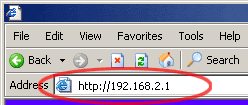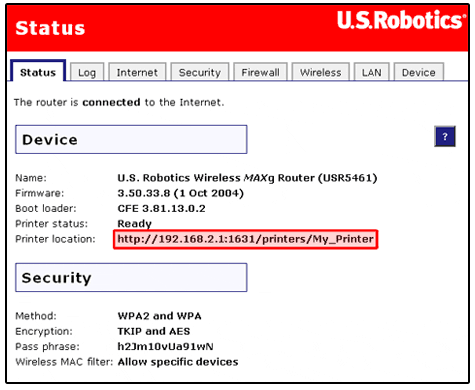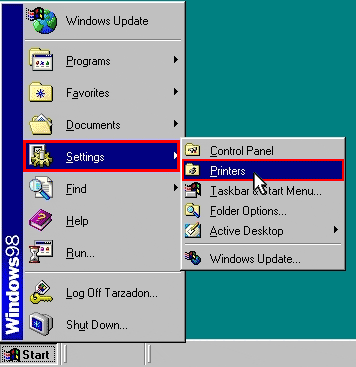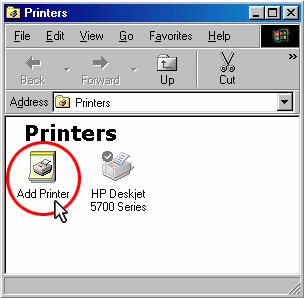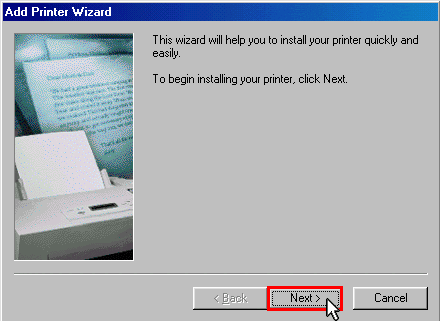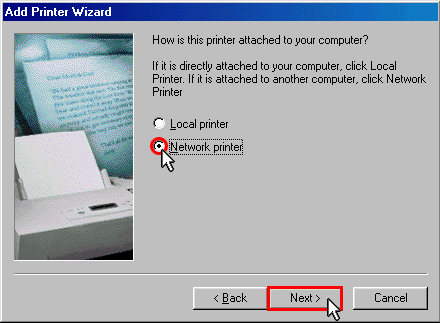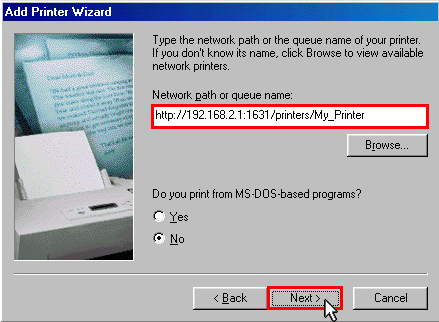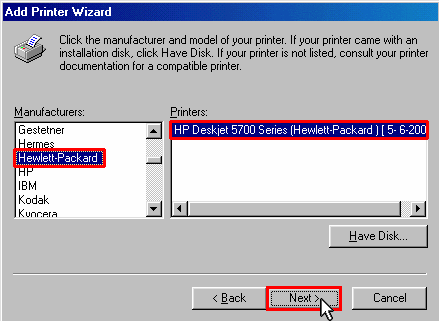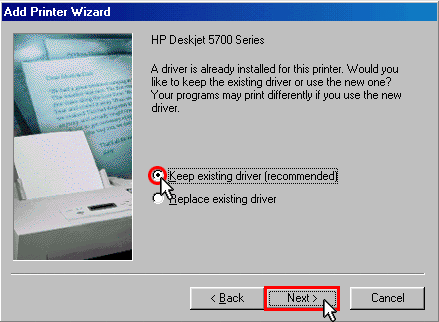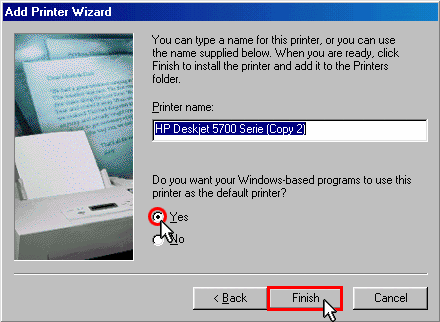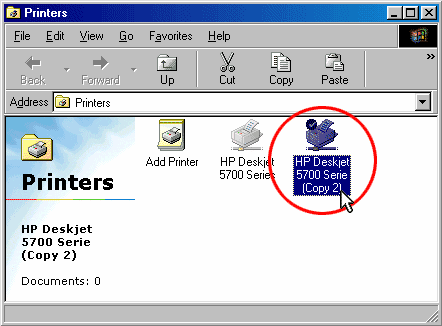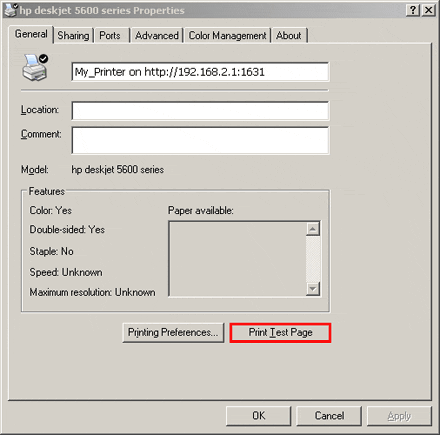Instalar uma Impressora USB num Ambiente Windows XP ou 98SE
Uma impressora USB pode ser ligada ao Wireless MAXg Router e utilizada como uma impressora de rede se estiver a utilizar um sistema operativo que suporte a impressão numa impressora baseada no Internet Printing Protocol (IPP - Protocolo de Impressão da Internet). Os sistemas operativos Windows Me e Windows 98SE requerem que os Serviços de Impressão na Internet sejam instalados para utilizar a função de servidor de impressão do Wireless MAXg router.
1.º Passo: Instalação dos Serviços de Impressão na Internet
Utilizadores de Windows Me:
- Instale os Serviços de Impressão na Internet a partir da pasta de Acessórios localizada no CD-ROM do Windows Millennium Edition.
- Siga as instruções fornecidas pela Microsoft.
- Depois de concluir a instalação, reinicie o computador.
Utilizadores de Windows 98SE:
- Transfira e instale os Serviços de Impressão na Internet a partir do Web site da Microsoft. http://www.microsoft.com/windows98/downloads/contents/WUPreviews/IPP/Default.asp
- Siga as instruções fornecidas pela Microsoft.
- Depois de concluir a instalação, reinicie o computador.
2º Passo: Instalação da impressora local
Nota: se a sua impressora já estiver instalada e o software da impressora instalado no seu computador, salte para o 3.º Passo: Configuração do servidor de impressão.
Antes de configurar a sua impressora no servidor de impressão, é importante instalá-la no seu computador utilizando os controladores fornecidos pelo fabricante da impressora.
- Ligue a sua impressora USB a uma das portas USB no seu computador.
- Instale a impressora, seguindo as instruções de instalação incluídas com a sua impressora.
- Imprima uma página de teste para se certificar de que a impressora está funcionar correctamente.
3º Passo: Configuração do Servidor de Impressão
- Ligue a pequena extremidade rectangular do cabo USB à porta USB do Wireless MAXg Router.

- Ligue a ficha de alimentação da impressora e ligue a impressora.
- Inicie um browser da Internet. No local ou na linha de endereço, escreva 192.168.2.1 e prima Enter.
Nota: Se tiver modificado o endereço IP do seu router, introduza o novo endereço IP em vez de 192.168.2.1
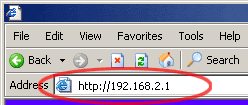
- Quando a janela do nome de utilizador e palavra-passe aparecer, escreva o nome de utilizador e palavra-passe que criou. Clique em OK para carregar a página de configuração do router.

Nota: Não será solicitado a iniciar a sessão na primeira vez que se ligar à Interface do Utilizador da Internet do MAXg Router. Durante o procedimento do Assistente de Configuração, será solicitado a criar um nome de utilizador e uma palavra-passe para iniciar a sessão no router. Se criar um nome de utilizador e uma palavra-passe, precisa de utilizar estes dados sempre que iniciar a sessão no Wireless MAXg Router. O nome de utilizador e a palavra-passe são sensíveis à utilização de maiúsculas.
- Na secção Device (Dispositivo) na página Status (Estado), procure as informações de Printer status (Estado da impressora) e Printer location (Local da impressora). Anote o endereço do Printer location (Local da impressora). Estas informações serão utilizadas no passo 10.
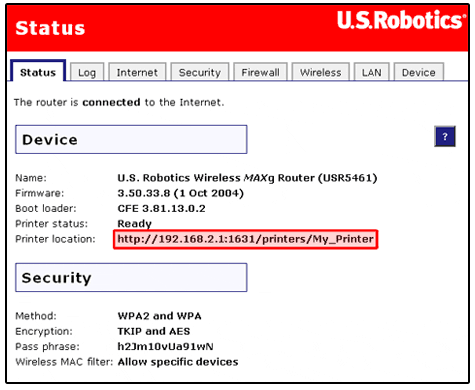
Nota: Execute os passos seguintes para configurar a impressora. Este procedimento tem de ser executado em todos os computadores na rede.
- Clique em Iniciar, Definições e, em seguida, clique em Impressoras.
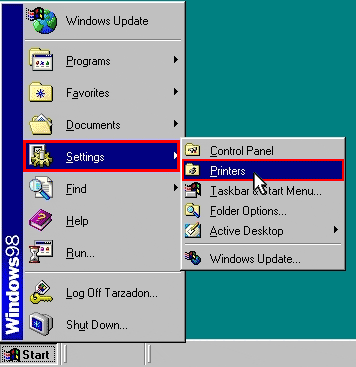
- Clique em Adicionar impressora.
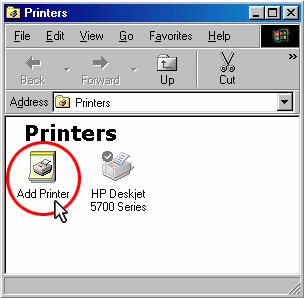
- É iniciado o Assistente para adicionar impressora. Clique em Seguinte.
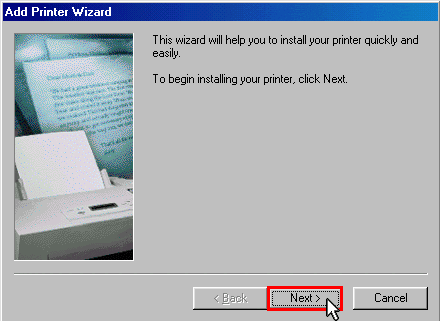
- Escolha o botão circular com a indicação Impressora de rede. Clique em Seguinte.
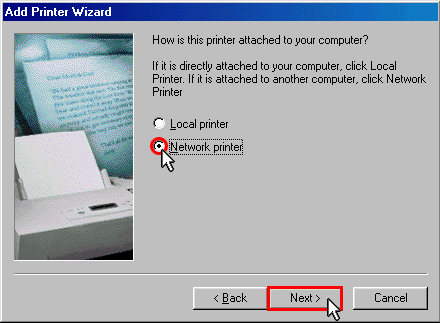
- No campo Caminho da rede ou nome da fila, introduza o endereço do Local da impressora registado durante o passo 5. Clique em Seguinte.
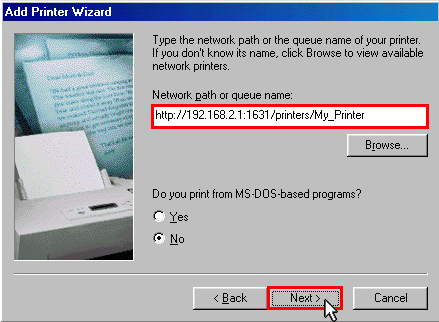
Nota: As informações de URL são sensíveis à utilização de maiúsculas e têm de ser introduzidas exactamente como são apresentadas na secção Printer location (Local da impressora) na página Status (Estado) do router.
- Seleccione o fabricante e o modelo da sua impressora. Clique em Seguinte.
Nota: se a sua impressora não aparecer na lista, repita o 2.º Passo: Instalação da Impressora Local.
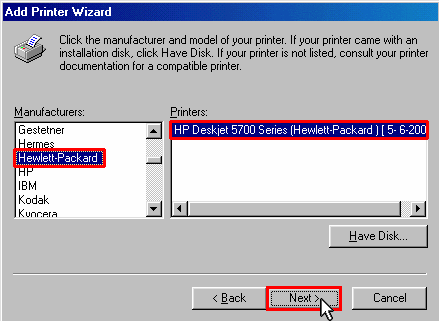
- Seleccione Manter o controlador existente (recomendado). Clique em Seguinte.
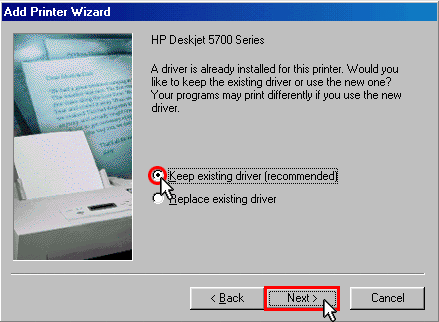
- Quando solicitado, seleccione Sim ou Não para definir esta impressora como a impressora predefinida. Clique em Concluir.
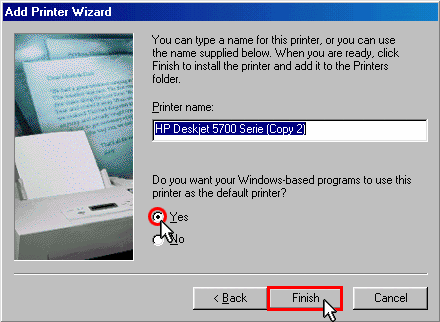
4º Passo: Verifique a ligação da impressora
- Clique em Iniciar, Definições e, em seguida, clique em Impressoras.
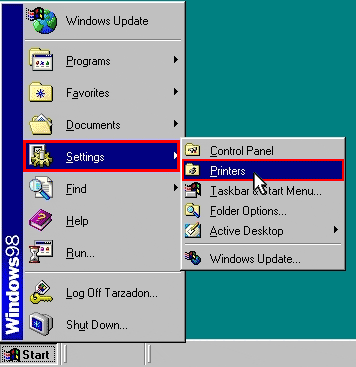
- Verifique se a sua impressora aparece na lista. Clique com o botão direito do rato na impressora e seleccione Propriedades.
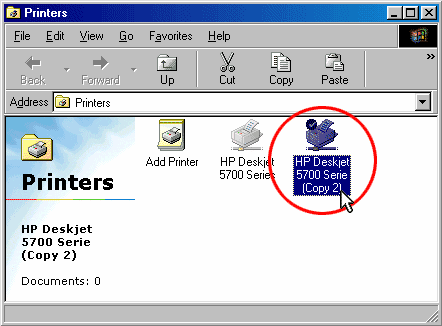
- Clique em Imprimir página de teste.
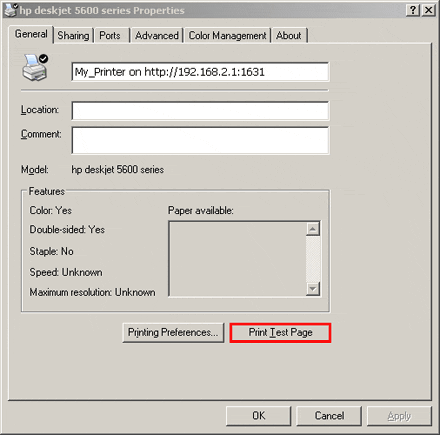
Nota: se não página de teste não imprimir, consulte Não consigo imprimir numa impressora de rede ligada ao Wireless MAXg router no Windows XP ou 98SE na secção Resolução de problemas deste manual para obter mais informações.